Gerir faturação
Serviços de DevOps do Azure
Configurar a cobrança no Azure DevOps é essencial para gerenciar custos associados a usuários, simultaneidade de CI/CD e extensões. Este artigo orienta você pelo processo para configurar a cobrança, alterar sua assinatura do Azure, remover sua assinatura de cobrança e conceder a um usuário acesso para gerenciar a cobrança.
Todos os serviços são faturados através do Azure. Não é necessário usar nenhum outro serviço do Azure.
Importante
- Ao remover a assinatura de cobrança da sua organização, quaisquer valores pagos para os seguintes tipos de utilizadores são revertidos imediatamente para o nível gratuito de serviço.
- Básico
- Artefatos do Azure
- Planos de teste do Azure
- CI/CD hospedado pela Microsoft
- CI/CD auto-hospedado
- Antes de excluir o recurso da organização no portal do Azure, verifique se você alterou a assinatura de cobrança. A exclusão do recurso antes dessa alteração pode resultar na reversão para a camada gratuita de serviço da sua organização. Para obter mais informações, consulte Perguntas frequentes sobre cobrança.
- Quando a cobrança é cancelada ou alterada, um grupo de recursos é deixado para trás na assinatura antiga do Azure. É seguro excluir esses grupos de recursos se estiverem vazios. Esses grupos de recursos assumem o formato de nomenclatura,
VisualStudioOnline-<DEVOPS-ORG-HOSTID-WITHOUT-DASHES>.
Pré-requisitos
| Categoria | Requerimentos |
|---|---|
| Permissões | - Membro do grupo Project Collection Administrators. Os proprietários da organização são automaticamente membros deste grupo. - Para conceder a outro usuário acesso para gerenciar a cobrança: Administrador de Conta do Azure. - Para alterar a subscrição de faturação da sua organização: - Grupo de Administradores de Coleção de Projetos. Os proprietários da organização são automaticamente membros deste grupo. - permissão de Proprietário ou Colaborador para a assinatura do Azure, que você pode usar para comprar. |
| Assinatura | Uma assinatura do Azure. |
Nota
O Azure DevOps não suporta a Avaliação Gratuita do Azure.
Configurar a faturação para a sua organização
Configure a cobrança no Azure DevOps antes de fazer qualquer compra. Esta é uma configuração única por organização. Depois de selecionar uma assinatura do Azure para cobrança, você pode adicionar usuários e atribuir licenças.
Inicie sessão na sua organização (
https://dev.azure.com/{Your_Organization}).Selecione
 Configurações da organização.
Configurações da organização.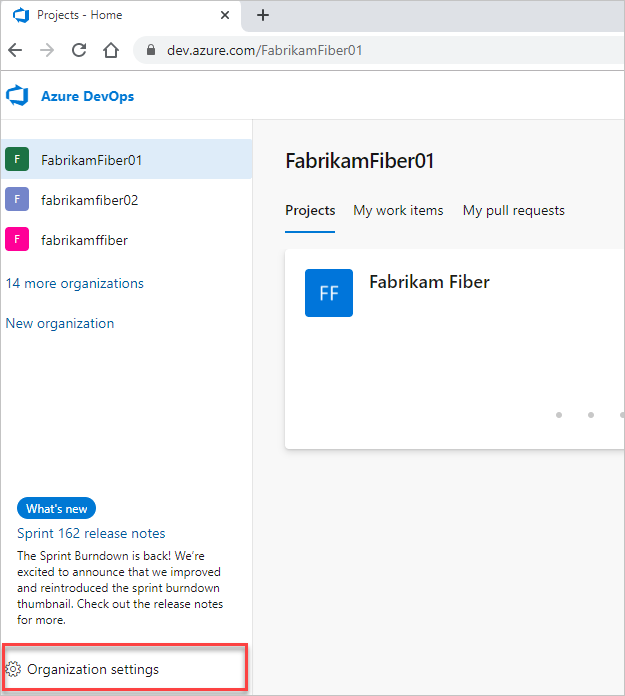
Selecione Faturação.
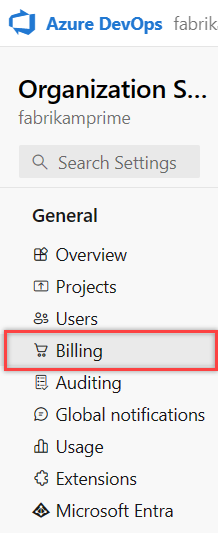
Selecione Configurar cobrança.
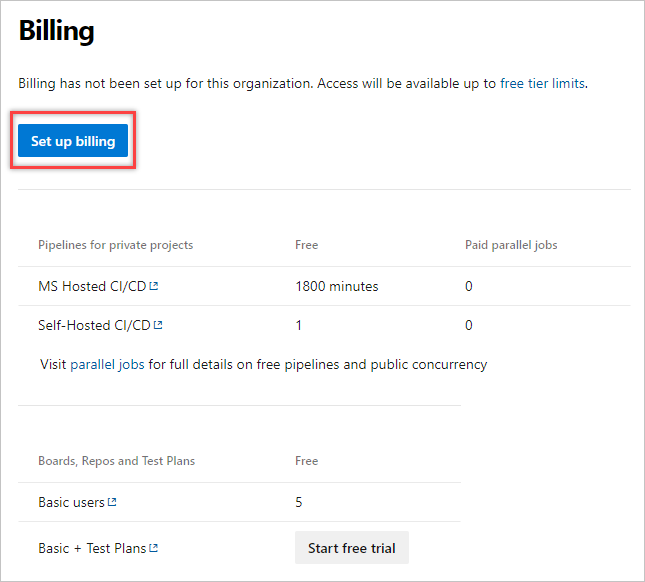
Selecione sua assinatura do Azure e, em seguida, selecione Salvar.
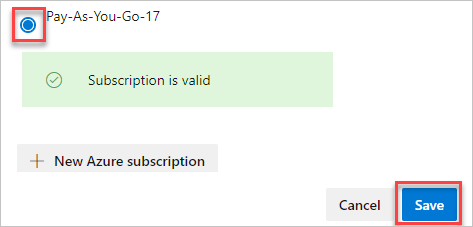
Gorjeta
Se sua Assinatura do Azure desejada não for exibida, é provável que seja porque a assinatura do Azure que você está tentando usar está vinculada a um locatário de ID do Microsoft Entra diferente daquele que você usa para acessar sua organização do Azure DevOps. Siga os seguintes passos para garantir que esta Subscrição do Azure é apresentada quando estiver a configurar a faturação:
- Vá diretamente para o seu perfil (
https://aex.dev.azure.com/). - No menu pendente, selecione o tenant do Microsoft Entra ID vinculado à sua Assinatura do Azure que pretende utilizar para faturação.
- Inicie sessão na sua organização (
https://dev.azure.com/{Your_Organization}). - Selecione Configurações da organização>Faturamento>Configurar faturamento. A assinatura deve ser exibida.
A faturação está configurada para a sua organização do Azure DevOps. Pode, em qualquer altura, rever a sua fatura de subscrição individual do Azure.
Alterar a sua subscrição de faturação
Talvez seja necessário alterar a assinatura do Azure para a cobrança da sua organização do Azure DevOps se a assinatura estiver vinculada a um usuário anterior. Considere mudar para uma subscrição partilhada ou remover o acordo de faturação. Pode remover a sua subscrição de faturação a qualquer momento. A migração entre grupos de recursos não é suportada.
Inicie sessão na sua organização (
https://dev.azure.com/{yourorganization}).Selecione
 Configurações da organização.
Configurações da organização.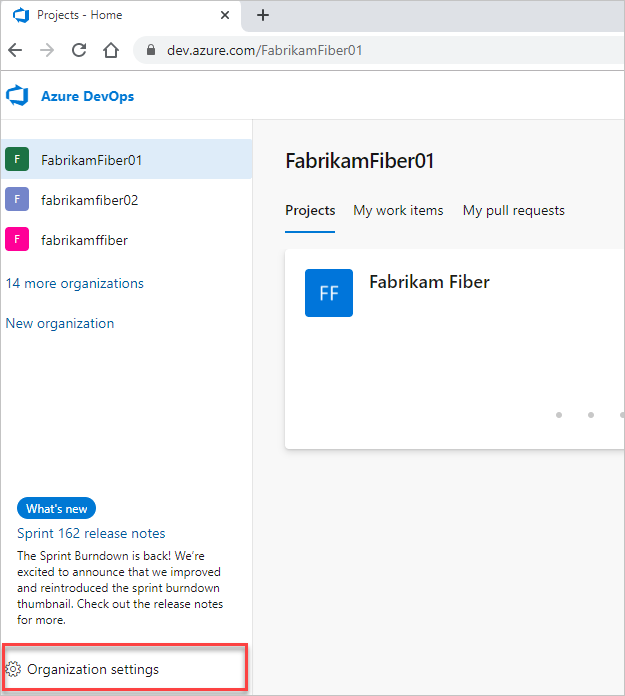
Selecione Faturação>Alterar faturação. Se não vir o botão Alterar faturação, não tem as permissões de acesso adequadas.
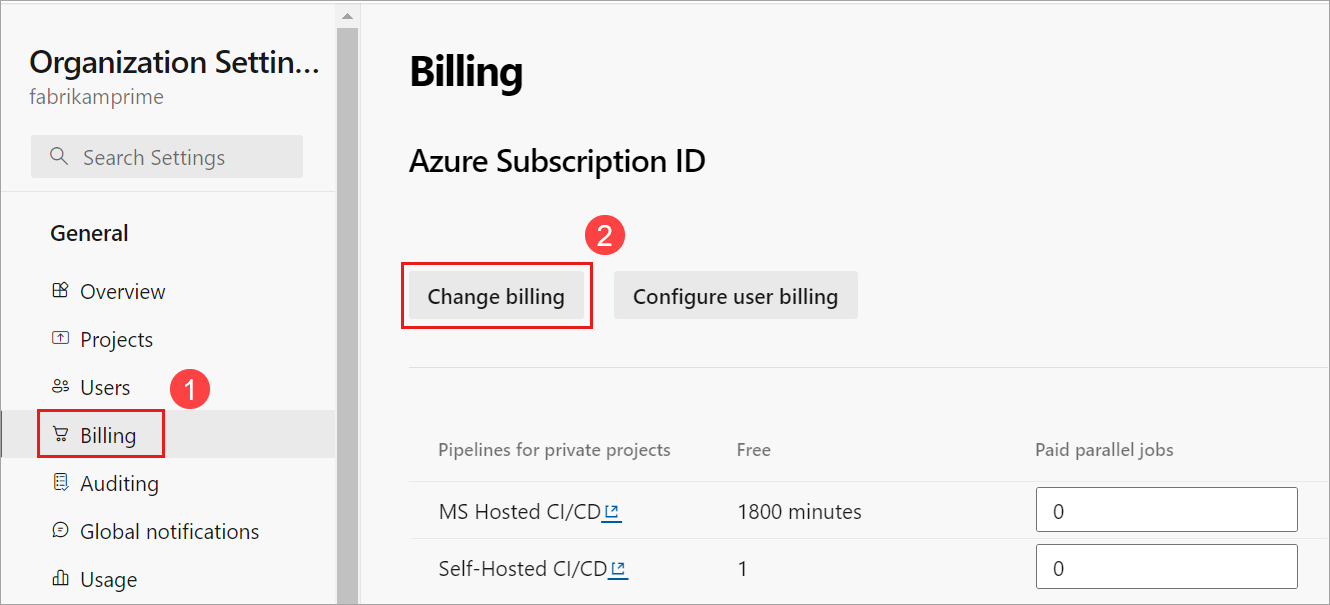
Escolha sua assinatura do Azure e selecione Salvar.
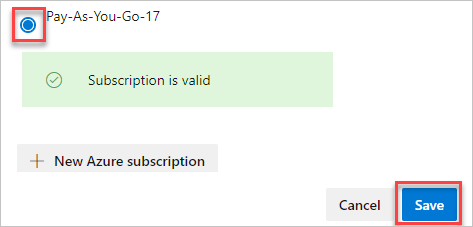
O Azure DevOps cobra a assinatura recém-salva para sua organização.
Remover a sua subscrição de faturação
Inicie sessão na sua organização, escolha
 Definições da organização>Faturação>Alterar a faturaçãoe siga os passos 1 a 4 da secção Alterar a subscrição.
Definições da organização>Faturação>Alterar a faturaçãoe siga os passos 1 a 4 da secção Alterar a subscrição.Selecione Remover cobrança>Guardar.
O Azure DevOps remove a sua subscrição de faturação da sua organização.
Conceder a um usuário acesso para gerenciar o faturamento
Importante
Os administradores clássicos se aposentaram em 31 de agosto de 2024. Não é possível adicionar um novo coadministrador usando o controle de acesso. Remova coadministradores e use o RBAC (controle de acesso baseado em função) do Azure para controle de acesso refinado. Para obter mais informações, veja Administradores da subscrição clássica do Azure.
Atribua qualquer uma das seguintes funções a um usuário sob a assinatura que sua organização usa para cobrança: Proprietário, Colaborador ou Administrador de serviço. Para obter mais informações, consulte Funções do Azure.
Entre no portal do Azure como Administrador de Conta do Azure.
Introduza subscrições na caixa de pesquisa e selecione Subscrições.
Selecione a assinatura>Controle de acesso (IAM)>+ Adicionar.
Escolha a função apropriada no menu suspenso.
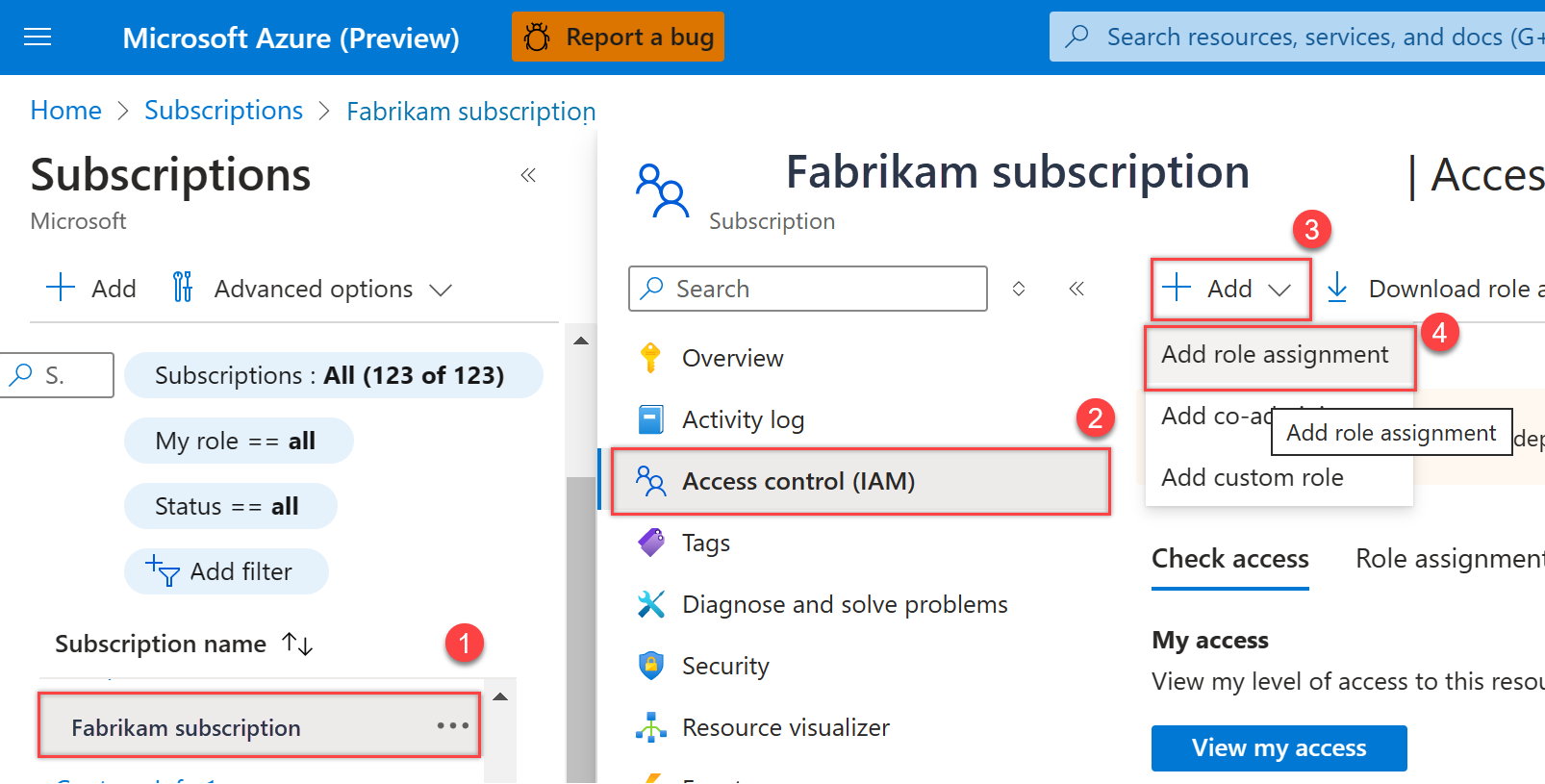
Selecione + Selecionar membros, procure um usuário por nome ou endereço de e-mail, realce o usuário e escolha Selecionar.
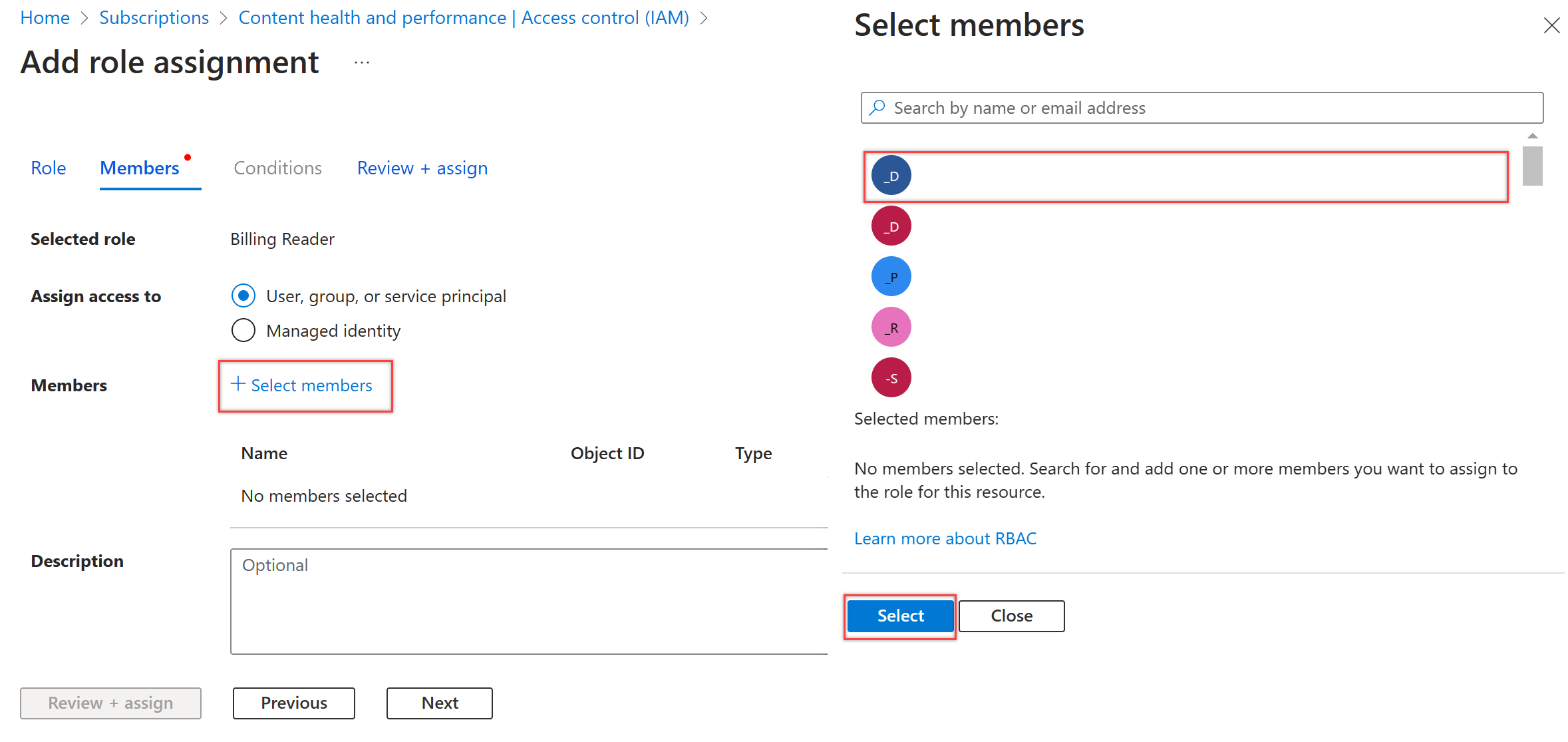
Selecione Rever e atribuir.
Nota
O usuário deve aceitar o convite por email antes de poder acessar a assinatura do Azure, se não estiver no seu diretório.